Kullanıcı sağlama durumunu denetleme
Microsoft Entra sağlama hizmeti, kaynak sisteme ve hedef sisteme karşı ilk sağlama döngüsünü ve ardından düzenli aralıklarla artımlı döngüleri çalıştırır. Bir uygulama için sağlamayı yapılandırırken, sağlama hizmetinin geçerli durumunu denetleyebilirsiniz ve kullanıcının bir uygulamaya ne zaman erişebildiğini görebilirsiniz.
Sağlama ilerleme çubuğunu görüntüleme
Bir uygulamanın Sağlama sayfasında Microsoft Entra sağlama hizmetinin durumunu görüntüleyebilirsiniz. Sayfanın en altındaki Geçerli Durum bölümünde, bir sağlama döngüsünün kullanıcı hesaplarını sağlamaya başlayıp başlamadığı gösterilir. Döngünün ilerleme durumunu izleyebilir, kaç kullanıcı ve grup sağlandığını görebilir ve kaç rol oluşturulduğunu görebilirsiniz.
Otomatik sağlamayı ilk kez yapılandırdığınızda, sayfanın alt kısmındaki Geçerli Durum bölümünde ilk sağlama döngüsünün durumu gösterilir. Bu bölüm, artımlı döngü her çalıştırıldığında güncelleştirilir. Aşağıdaki ayrıntılar gösterilir:
- Çalışmakta olan veya son tamamlanan sağlama döngüsünün türü (ilk veya artımlı).
- Tamamlanan sağlama döngüsünün yüzdesini gösteren ilerleme çubuğu. Yüzde, sağlanan sayfaların sayısını yansıtır. Her sayfada birden çok kullanıcı veya grup bulunabileceğinden yüzde, sağlanan kullanıcı, grup veya rol sayısıyla doğrudan ilişkilendirilmez.
- Görünümü güncel tutmak için kullanabileceğiniz Yenile düğmesi.
- Bağlayıcı veri deposundaki Kullanıcı ve Grupların sayısı. Sağlama kapsamına bir nesne eklendiğinde sayı artar. Kullanıcı geçici olarak silinirse veya sabit silinirse, işlem nesneyi bağlayıcı veri deposundan kaldırmadığından sayı düşmez. CDS sıfırlandıktan sonra ilk eşitleme yeniden hesaplanır
- Microsoft Entra sağlama günlüklerini açan Denetim Günlüklerini Görüntüle bağlantısı. Tek tek kullanıcılar için sağlama durumu da dahil olmak üzere kullanıcı sağlama hizmeti tarafından çalıştırılan işlemler hakkında daha fazla bilgi edinmek için makalenin devamında yer alan Sağlama günlüklerini kullanma bölümüne bakın.
Sağlama döngüsü tamamlandıktan sonra, Bugüne kadarki istatistikler bölümünde, son döngünün tamamlanma tarihi ve süresiyle birlikte, bugüne kadar sağlanan kullanıcı ve grupların birikmeli sayıları gösterilir. Etkinlik Kimliği, en son sağlama döngüsünü benzersiz olarak tanımlar. İş Kimliği, sağlama işi için benzersiz bir tanımlayıcıdır ve kiracınızdaki uygulamaya özgüdür.
Sağlama ilerleme durumu, Microsoft Entra yönetim merkezinde Identity>Applications>Enterprise applications> [uygulama adı] >Sağlama bölümünde görüntülenir.
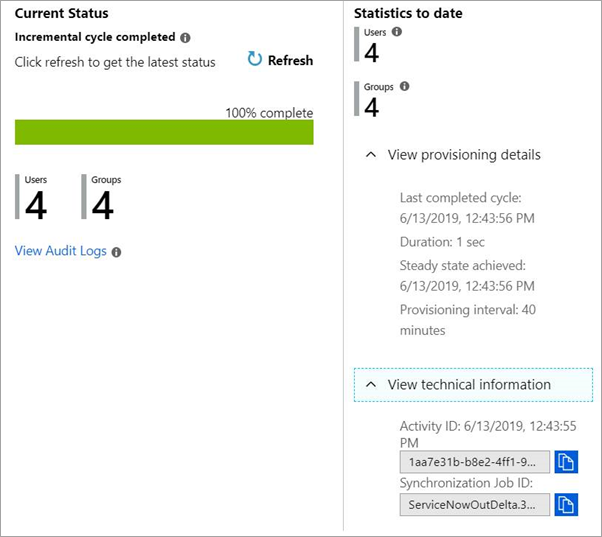
Bir uygulamaya sağlama durumunu program aracılığıyla izlemek için Microsoft Graph'ı da kullanabilirsiniz. Daha fazla bilgi için bkz . sağlamayı izleme.
Kullanıcının sağlama durumunu denetlemek için sağlama günlüklerini kullanma
Seçili kullanıcının sağlama durumunu görmek için Microsoft Entra Id'de Sağlama günlüklerine bakın. Kullanıcı sağlama hizmeti tarafından çalıştırılan tüm işlemler Microsoft Entra sağlama günlüklerine kaydedilir. Günlükler, kaynak ve hedef sistemlerde yapılan okuma ve yazma işlemlerini içerir. Okuma ve yazma işlemleriyle ilgili ilişkili kullanıcı verileri de günlüğe kaydedilir.
Microsoft Entra yönetim merkezinde, Etkinlik bölümünde Kimlik>Uygulamaları>Kurumsal uygulamalar>Sağlama günlükleri'ni seçerek sağlama günlüklerine erişebilirsiniz. Sağlama verilerinde kullanıcının adına veya kaynak sistemdeki veya hedef sistemdeki tanımlayıcıya göre arama yapabilirsiniz. Ayrıntılar için bkz . Sağlama günlükleri.
Sağlama günlükleri, sağlama hizmeti tarafından gerçekleştirilen tüm işlemleri kaydeder, örneğin:
- Sağlama kapsamındaki atanan kullanıcılar için Microsoft Entra Kimliğini sorgulama
- Bu kullanıcıların varlığı için hedef uygulamayı sorgulama
- Sistem arasındaki kullanıcı nesnelerini karşılaştırma
- Karşılaştırmaya göre hedef sistemde kullanıcı hesabı ekleme, güncelleştirme veya devre dışı bırakma
Microsoft Entra yönetim merkezinde sağlama günlüklerini okuma hakkında daha fazla bilgi için bkz . sağlama raporlama kılavuzu.
Kullanıcıların sağlanması ne kadar sürer?
Bir uygulamayla otomatik kullanıcı sağlamayı kullanırken aklınızda bulundurmanız gereken bazı şeyler vardır. İlk olarak, Microsoft Entra Id kullanıcı ve grup ataması gibi şeylere göre bir uygulamada kullanıcı hesaplarını otomatik olarak sağlar ve güncelleştirir. Eşitleme, genellikle 40 dakikada bir düzenli olarak zamanlanmış bir zaman aralığında gerçekleşir.
Belirli bir kullanıcının sağlanması için gereken süre, temel olarak sağlama işinizin ilk döngü mü yoksa artımlı döngü mü çalıştırdığına bağlıdır.
İlk döngüde, iş süresi sağlama kapsamındaki kullanıcı ve grup sayısı ile kaynak sistemdeki toplam kullanıcı ve grup sayısı dahil olmak üzere birçok faktöre bağlıdır. Microsoft Entra ID ile bir uygulama arasındaki ilk eşitleme 20 dakika kadar hızlı gerçekleşir veya birkaç saat kadar sürer. Süre, Microsoft Entra dizininin boyutuna ve sağlama kapsamındaki kullanıcı sayısına bağlıdır. İlk döngü performansını etkileyen faktörlerin kapsamlı bir listesi bu bölümün ilerleyen bölümlerinde özetlenir.
Artımlı döngüler için, ilk döngüden sonra iş süreleri daha hızlı olma eğilimindedir (10 dakika içinde), sağlama hizmeti ilk döngüden sonra her iki sistemlerin durumunu temsil eden filigranları depolayarak sonraki eşitlemelerin performansını artırır. İş süresi, bu sağlama döngüsünde algılanan değişikliklerin sayısına bağlıdır. 5.000'den az kullanıcı veya grup üyeliği değişikliği varsa, iş tek bir artımlı sağlama döngüsü içinde tamamlanabilir.
Aşağıdaki tabloda, yaygın sağlama senaryoları için eşitleme süreleri özetlemektedir. Bu senaryolarda kaynak sistem Microsoft Entra ID, hedef sistem ise bir SaaS uygulamasıdır. Eşitleme süreleri, SaaS uygulamaları ServiceNow, Workplace, Salesforce ve G Suite için eşitleme işlerinin istatistiksel analizinden türetilir.
| Kapsam yapılandırması | Kapsamdaki kullanıcılar, gruplar ve üyeler | İlk döngü süresi |
|---|---|---|
| Yalnızca atanan kullanıcıları ve grupları eşitle | < 1,000 | < 30 dakika |
| Yalnızca atanan kullanıcıları ve grupları eşitle | 1.000 - 10.000 | 142 - 708 dakika |
| Yalnızca atanan kullanıcıları ve grupları eşitle | 10,000 - 100,000 | 1.170 - 2.340 dakika |
| Microsoft Entra Id'deki tüm kullanıcıları ve grupları eşitleme | < 1,000 | < 30 dakika |
| Microsoft Entra Id'deki tüm kullanıcıları ve grupları eşitleme | 1.000 - 10.000 | < 30 - 120 dakika |
| Microsoft Entra Id'deki tüm kullanıcıları ve grupları eşitleme | 10,000 - 100,000 | 713 - 1.425 dakika |
| Microsoft Entra ID'deki tüm kullanıcıları eşitleme | < 1,000 | < 30 dakika |
| Microsoft Entra ID'deki tüm kullanıcıları eşitleme | 1.000 - 10.000 | 43 - 86 dakika |
Yalnızca Eşitleme atanan kullanıcı ve grupları yapılandırması için, beklenen en düşük ve en uzun başlangıç döngüsü sürelerini belirlemek için aşağıdaki formülleri kullanabilirsiniz:
- En az dakika = 0,01 x [Atanan kullanıcı, grup ve grup üyesi sayısı]
- En fazla dakika = 0,08 x [Atanan kullanıcı, grup ve grup üyesi sayısı]
İlk döngüyü tamamlamak için geçen süreyi etkileyen faktörlerin özeti:
Sağlama kapsamındaki toplam kullanıcı ve grup sayısı.
Kaynak sistemde bulunan toplam kullanıcı, grup ve grup üyesi sayısı (Microsoft Entra Id).
Sağlama kapsamındaki kullanıcıların hedef uygulamadaki mevcut kullanıcılarla eşleşip eşleşmediği veya ilk kez oluşturulması gerekip gerekmediği. Tüm kullanıcıların ilk kez oluşturulduğu eşitleme işleri, tüm kullanıcıların mevcut kullanıcılarla eşleştirildiği eşitleme işlerinin yaklaşık iki katı kadar sürer.
Sağlama günlüklerindeki hata sayısı. Çok sayıda hata varsa ve sağlama hizmeti karantina durumuna geçtiyse performans daha yavaştır.
İstek hızı sınırları ve hedef sistem tarafından uygulanan azaltma. Bazı hedef sistemler, büyük eşitleme işlemleri sırasında performansı etkileyebilen istek hızı sınırları ve azaltma uygular. Bu koşullar altında, çok fazla istek alan bir uygulama yanıt hızını yavaşlatabilir veya bağlantıyı kapatabilir. Performansı geliştirmek için bağlayıcının uygulama isteklerini uygulamanın işleyemediğinden daha hızlı göndermeyerek ayarlanması gerekir. Microsoft tarafından oluşturulan sağlama bağlayıcıları bu ayarlamayı yapar.
Atanan grupların sayısı ve boyutları. Atanan grupları eşitlemek, kullanıcıları eşitlemekten daha uzun sürer. Atanan grupların hem sayısı hem de boyutları performansı etkiler. Bir uygulamada grup nesnesi eşitlemesi için etkinleştirilmiş eşlemeler varsa, kullanıcılara ek olarak grup adları ve üyelikler gibi grup özellikleri de eşitlenir. Bu eşitlemeler yalnızca kullanıcı nesnelerini eşitlemekten daha uzun sürer.
Performans sorun haline gelirse ve kiracınızdaki kullanıcıların ve grupların çoğunu sağlamaya çalışırsanız kapsam filtrelerini kullanın. Kapsam belirleme filtreleri, kullanıcıları belirli öznitelik değerlerine göre filtreleyerek sağlama hizmetinin Microsoft Entra ID'den ayıkladığı verilere ince ayar yapmanızı sağlar. Kapsam belirleme filtreleri hakkında daha fazla bilgi için bkz . Kapsam filtreleri ile öznitelik tabanlı uygulama sağlama.
Çoğu durumda artımlı döngü 30 dakika içinde tamamlar. Ancak, yüzlerce veya binlerce kullanıcı değişikliği veya grup üyeliği değişikliği olduğunda, artımlı döngü süresi işlenecek değişikliklerin sayısıyla orantılı olarak artar ve birkaç saat sürebilir. Eşitleme tarafından atanan kullanıcıları ve grupları kullanmak ve sağlama kapsamındaki kullanıcı/grup sayısını en aza indirmek, eşitleme süresini azaltmaya yardımcı olur.
Kullanıcı ve/veya grup sağlama süresini kısaltmak için Öneriler:
- Sağlama kapsamını yerine eşitlenecek
assigned users and groupssync all users and groupsşekilde ayarlayın. - Sağlama kapsamındaki kullanıcı ve grup sayısını en aza indirin.
- Aynı sistemi hedefleyen birden çok sağlama işi oluşturun. Bunu yaparken, her eşitleme işi bağımsız olarak çalışır ve değişiklikleri işleme süresini kısaltacaktır. Bir işten yapılan değişikliklerin başka bir işi etkilemesini önlemek için lütfen bu sağlama işleri arasında kullanıcıların kapsamının ayrı olduğundan emin olun.
- Sağlama kapsamındaki kullanıcı ve grup sayısını daha fazla sınırlamak için kapsam filtreleri ekleyin.
Sağlama yapılandırmanızdaki değişiklikleri denetleme
Sağlama yapılandırma değişiklikleri denetim günlüklerine kaydedilir. Uygulama yöneticisi ve rapor okuyucusu gibi gerekli izinlere sahip kullanıcılar denetim günlükleri kullanıcı arabirimi, API ve PowerShell aracılığıyla günlüklere erişebilir. Aşağıdaki eylemleri tanımlamak için denetim günlüklerindeki etkinlik filtresini kullanabilirsiniz.
Not
Sağlama hizmetinin kullanıcı oluşturma, kullanıcıları güncelleştirme ve kullanıcıları silme gibi gerçekleştirdiği eylemler için sağlama günlüklerini kullanmanızı öneririz. Sağlama yapılandırmanızdaki değişiklikleri izlemek için denetim günlüklerini kullanmanızı öneririz.
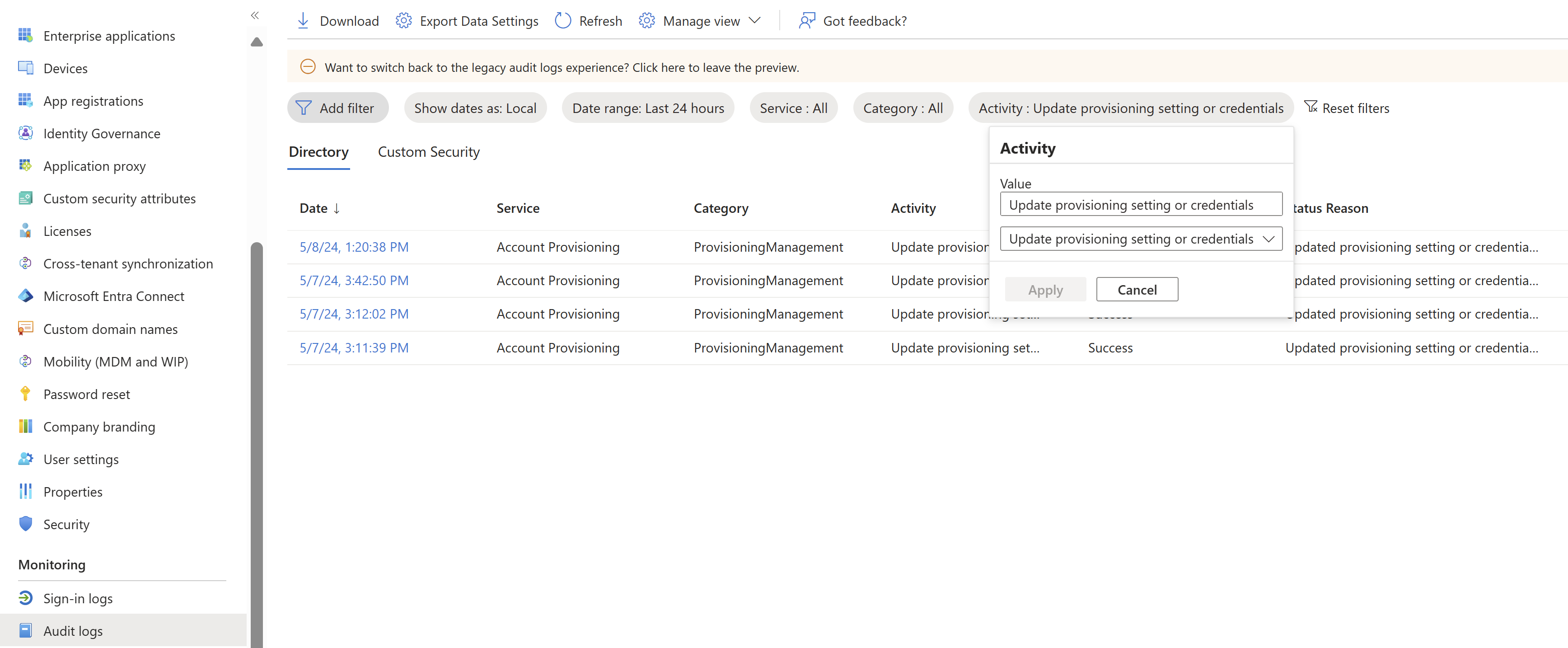
| Eylem | Etkinlik (bu özellik üzerindeki günlükleri filtreleyin) |
|---|---|
| Kimlik bilgilerini güncelleştirme (ör. yeni taşıyıcı belirteci ekleme) | Sağlama ayarını veya kimlik bilgilerini güncelleştirme |
| Sağlama işinizdeki ayarları değiştirme (ör. bildirim e-postası, tüm eşitleme ve atanan kullanıcıları ve grupları eşitleme, yanlışlıkla silmeleri önleme) | Sağlama ayarını veya kimlik bilgilerini güncelleştirme |
| Sağlamayı başlatma | Sağlama yapılandırmasını etkinleştirme/başlatma |
| Sağlamayı durdur | Sağlama yapılandırmasını devre dışı bırakma/duraklatma |
| Sağlamayı yeniden başlatma | Sağlama yapılandırmasını etkinleştirme/yeniden başlatma |
| Öznitelik eşlemelerini veya kapsam belirleme kurallarını güncelleştirme | Öznitelik eşlemelerini veya kapsamını güncelleştirme |